Com a Season 3 em andamento, é o momento perfeito para entrar no Warzone 2 e conferir todo o novo conteúdo divertido que chegou, incluindo o retorno de Sanque e o novíssimo Intervention Sniper Rifle .
Warzone 2 apresenta crossplay completo , permitindo que jogadores de PC e console participem de partidas juntos. Muitos jogadores preferem usar um teclado e mouse em vez de um controlador . Você pode implementar combinações de teclas que concedem a você mais controle sobre o movimento do jogo.
Aqui estão as melhores configurações de mouse e teclado do Warzone 2, incluindo sensibilidade, atalhos de teclado e como usá-los no Xbox e PlayStation.
Melhores configurações para teclado e mouse
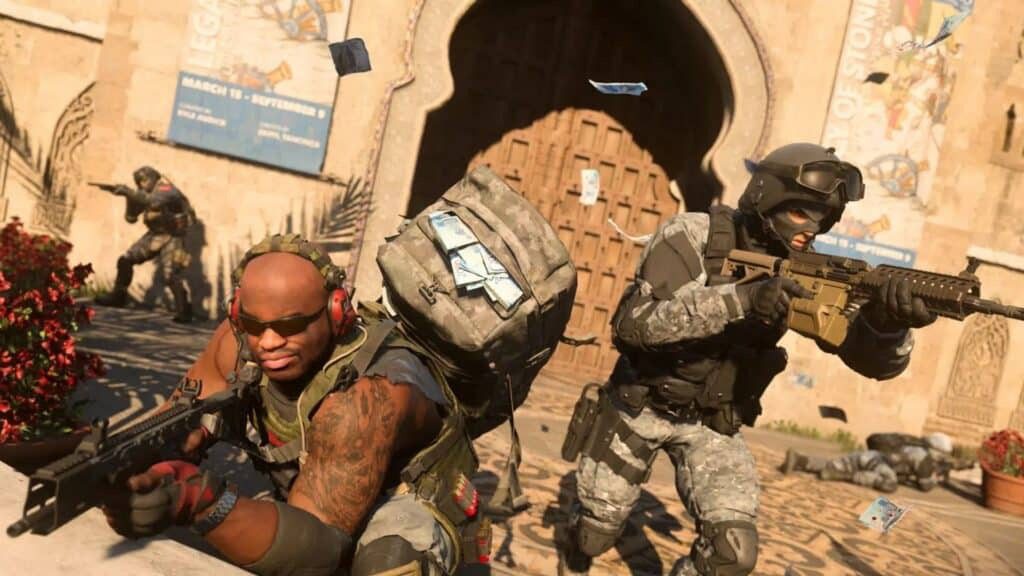
- Sensibilidade do mouse: 6 (use as dicas abaixo para encontrar o que é melhor para você)
- Multiplicador de sensibilidade ADS: 0,8
- ADS Sens. Multiplicador (Foco): 1,0
- Tipo de Sensibilidade ADS: Relativo
- Coeficiente de distância do monitor: 1,33
- Sensibilidade personalizada por zoom: Desligado
- Eixo de Mira Vertical: Padrão
- Calibração do mouse:
- Aceleração do mouse: 0
- Filtragem do mouse: 0
- Suavização do mouse: Desligado
- Atraso da roda do mouse: 80
Melhores configurações de jogo de teclado e mouse
Comportamentos de movimento
- Comportamento agachado: alternar
- Comportamento propenso: alternar
- Comportamento de sprint/sprint tático: Alternar
- Corrida Automática: Corrida Tática Automática
- Comportamento de sprint tático: sprint de toque único
- Manto Automático Aerotransportado: Desligado
- Compartilhe entradas de slides e mergulhos: Independente
- Configurações avançadas de movimento:
- Comportamento de caminhada: espera
- Velocidade de Caminhada: Lento
- Mergulhando debaixo d’água: mergulhe livremente
- Batida de porta correndo: Ligado
- Manto Aterrado: Desligado
- Manto de solo automático: desligado
- Implantação automática de pára-quedas: desativado
- Comportamento do manto suspenso na borda: baseado em movimento
- Alterar entrada compartilhada do lado da câmera: Corrida/Corrida Tática/Foco
- Look Keys Sensibilidade Horizontal: 1
- Look Keys Sensibilidade Vertical: 1
Comportamentos de Combate
- Mirar para baixo Comportamento de visão: Segure
- Alterar Entrada Compartilhada de Zoom: Corrida/Corrida Tática/Foco
- Comportamento de Foco: N/A
- Comportamento do Equipamento: Espera
- Comportamento de interação: pressione
- Ativação da Montagem de Arma: ADS + Corpo a Corpo
- Comportamento da Placa de Blindagem: Aplicar Todos
- Configurações avançadas de combate:
- Comportamento de interrupção de ADS: N/A
- Interruptor de arma de munição esgotada: ativado
- Interruptor de arma envolvente: ativado
- Sair do Movimento da Montagem da Arma: Ligado
- Atraso de saída da montagem da arma: curto
- Comportamento manual do fogo: Pressione
- Detonação C4 Rápida: Ligado
- Reordenação de Killstreaks: Ordem Numérica
Comportamentos do veículo:
- Recenter da câmera do veículo: padrão
- Ativação do Free Look: Sempre Ativado
- Posição inicial da câmera: atrás do veículo
Comportamentos de sobreposições:
- Sobreposições específicas do modo
- Comportamento da mochila/carregamento: alternar
- Cursor do mouse de mochila: ativado
- Comportamento do placar: espera
- Cursor do Mouse do Placar: Desligado
- Comportamento do mapa: N/A
- Cursor do mapa: ativado
- Comportamento de ping de perigo: toque duplo
- Atraso de ping de perigo de toque duplo: curto
- Atraso da roda de ping: moderado
Melhores atalhos para mouse e teclado

Teclas de movimento
- Avançar: W
- Mover para trás: S
- Mover para a esquerda: A
- Mover para a direita: D
- Interagir: E
- Saltar/Ficar em pé/Manto: Barra de Espaço
- Deitado: Z
- Alterar Postura/Slide: N/A
- Agachar/Deslizar: CTRL
- Sprint/Sprint Tático/Foco: Shift
- Combinações de teclas avançadas de movimento: padrão
Combinações de teclas de combate
- Arma de fogo: botão esquerdo do mouse
- Mira para baixo: botão direito do mouse
- Recarregar: R
- Próxima arma: 2 ou roda do mouse para baixo
- Montagem de arma: ADS + corpo a corpo
- corpo a corpo: F
- Equipamento letal: clique na roda do mouse
- Equipamento Tático: Q
- Atualização de campo: X
- Item de queda de placa de armadura: G
- Combinações de teclas avançadas de combate:
-
- Inspeção de Arma: I
- Fogo Alternativo: B
- Foco: N/A
- Alterar zoom/alternar híbrido: N/A
- Arma anterior: 1 ou roda do mouse para cima
- Mudar para a primeira arma: N/A
- Mudar para a segunda arma: N/A
- Detonar C4: N/A
- Comportamento manual do fogo: Pressione
- Reordenação de Killstreaks: Ordem Numérica
Teclas do veículo
- Combinações de teclas avançadas do veículo: padrão
Combinações de teclas de sobreposição
- Mostrar pontuações: TAB
- Mostrar mapa: Caps ou M
- Ping: botão do meio do mouse
- Roda de ping: Alt
- Ping de perigo: N/A
- Mude para Loadout 1, 2, 3 etc: Padrão
-
Combinações de teclas de menu
- Menu do iniciador: F1
- Menu Social: F2 ou O
- Menu de configurações: F3
- Menu de Carregamento: F6
- Bate-papo por voz (Push to Talk): V
- Atalhos de teclas avançados do menu: Padrão
Como encontrar a melhor sensibilidade do mouse

Você deve tentar entrar em DMZ ou Saque para encontrar a melhor e mais confortável sensibilidade do mouse para você. Nem todo jogador do Warzone 2 terá a mesma preferência, então você precisará experimentar um pouco antes de encontrar o que é certo.
O Al Mazrah da DMZ tem uma tonelada de inimigos de IA com armaduras e armas básicas nas quais você pode praticar seus tiros. No modo Saque, você terá respawns infinitos e loadouts pré-selecionados, garantindo um ambiente livre de estresse para praticar.
Como dica geral, mover o mouse de um lado de um mouse pad de 30 cm para o outro resulta em um giro de 360 graus, mas experimente e descubra o que é mais confortável para você.
Como jogar Warzone 2 com teclado e mouse no console: guia Xbox e PlayStation
Warzone 2 também oferece suporte a teclado e mouse no Xbox One, Xbox Series X|S, PlayStation 4 e PlayStation 5. Portanto, você também pode aproveitar essas configurações ao jogar em um console.
Veja como jogar Warzone 2 com mouse e teclado no Xbox e PlayStation.
Como usar teclado e mouse em consoles Xbox
- Ligue seu Xbox One ou Xbox Series X|S.
- Conecte um teclado e um mouse às portas USB do Xbox.
- Aguarde o Xbox reconhecer o teclado e o mouse.
- Use seu controlador para navegar pelos menus.
- Vá para Perfis e sistema > Configurações > Dispositivos e conexões .
- A partir daqui, você pode configurar seu teclado e mouse.
- Inicie Warzone 2.
- Certifique-se de que a configuração Dispositivo de entrada de mira esteja definida como Mouse .
Como usar teclado e mouse em consoles PlayStation
- Ligue seu PlayStation 4 ou PS5.
- Conecte seu teclado e mouse nas portas USB do PlayStation.
- Aguarde o PlayStation reconhecer o teclado e o mouse.
- Abra Configurações e vá para Dispositivos .
- A partir daqui, ajuste as configurações do mouse e do teclado.
- Inicie Warzone 2.
- Certifique-se de que a configuração Dispositivo de entrada de mira esteja definida como Mouse.
Fonte: Charlie Intel
Descubra mais sobre Hypando
Assine para receber nossas notícias mais recentes por e-mail.


Muito bom esses atalhos facilita bastante.